• Filed to: Androidデバイス • Proven solutions
サムスンGalaxyや他のサムスン携帯で既に失ってしまったビデオに不満を持っていますか?面白いまたは忘れられないハッピーな瞬間を取り戻せないですか?サムスン携帯でビデオを失ってしまう理由は様々で、気づかず「消去」オプションをクリックしてしまったり、メモリーカードやカメラからビデオをコンピュータに転送する時にビデオが破損してしまったり、アクセス不能になってしまったり。でもパニックにならないで下さい!この記事はすべての消去されたビデオをサムスン携帯に取り戻す方法をご紹介します。
Part 1. サムスンでビデオを復元するプログラム
あまり深く探さないことをおすすめします。そんなに複雑な方法ではありません。「iSkysoft Android データ復元」を使えば、全ての人がすぐにサムスンビデオを復元できます。

iSkysoft Androidデータ復元はサムスンや他のAndroidデバイスの復元ソルーションとして掲げられる1つです。1番の機能は安全で信頼できることで:
- ビデオ、テキストメッセージ、写真、連絡先、通話履歴、WhatsApp履歴などをSamsung, HTC, LG, Sony, Motorola, Google, HUAWEIなど6000以上のAndroid携帯で復元できます。
- すべてのサムスンデバイスに対応しています。
- 個別のプレビューができ、復元したいファイルタイプを選択できます。
- 使用するのに詳しい知識は必要ありません。
- データだけを復元し、個人情報の流出はありません(完全な保護)
Part 2. サムスンGalaxyS6などで消去されたビデオを復元する方法

ステップ 1. サムスン携帯をコンピュータに接続
USBケーブルを使用し、サムスン携帯をコンピュータに接続します。「iSkysoft Android データ復元」が「USBデバッグ」をオンにするよう表示します。画面の説明に従うか、下記の手順をおこなって下さい。
- Android 2.3以前のバージョン:設定<アプリケーション<開発をクリック<USBデバッグにチェックを入れます。
- Android 3.0 to 4.1:設定<開発者向けオプションをクリック<USBデバッグにチェックを入れます。
- Android 4.2以降のバージョン:設定<端末情報をクリック<「開発者向けモードです」というお知らせを受け取るまでビルド番号をクリック<設定に戻る<開発者向けオプションをクリック<USBデバッグにチェックを入れます。
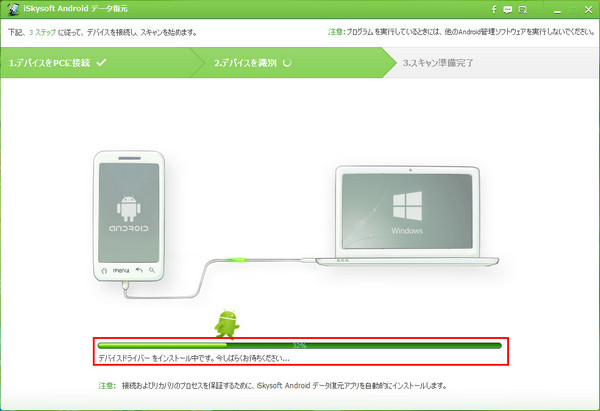
ステップ 2. デバイスをスキャンする
「開始」をクリックします。サムスン携帯に20%以上の充電があることを確認して下さい。
サムスン携帯では、携帯の画面上に表示される「許可」をタップします。Androidデバイスの答えを選択しなければ、現れなくなるまで何度もボタンのタップする必要があります。その後、スキャンプロセスが開始されます。
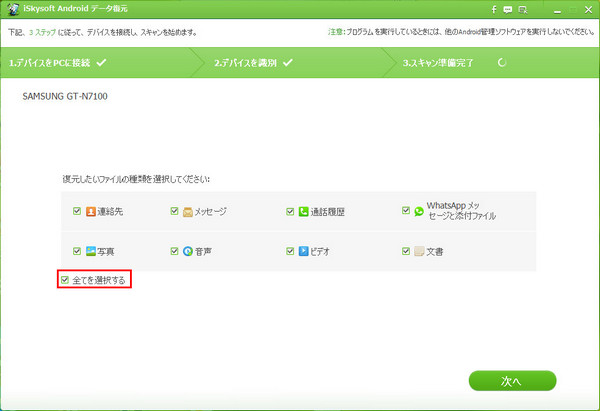
ステップ 3. ファイルタイプとスキャンモードを選択
欲しいデータタイプをチェックします。ここでは、「ビデオ」を選択する必要があります。そして「次へ」をクリックします。スキャンにビデオを選択したら、2つのスキャンモードが表示されます:「標準モード」と「アドバンスモード」です。「標準モード」はデバイスのビデオを素早くスキャンし、「アドバンスモード」は長い時間がかかります。その後、「次へ」をクリックしてスキャンプロセスを開始します。
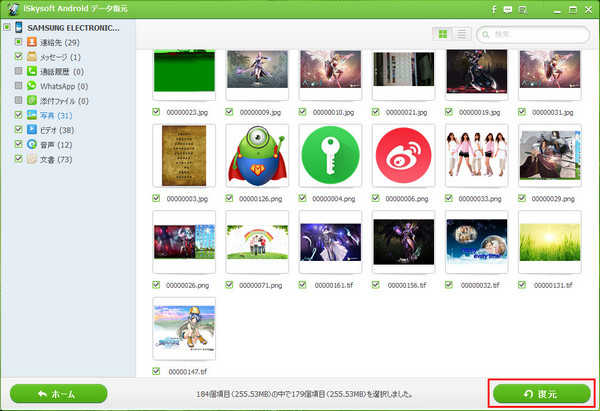
ステップ 4. プレビューとサムスンからビデオを復元
スキャンの後、画面の左側の「ビデオ」カテゴリーにある復元できるファイルをプレビューします。その後復元したいビデオにチェックを入れ、「復元」をクリックすると完了です。










田中摩子
編集
0 Comment(s)